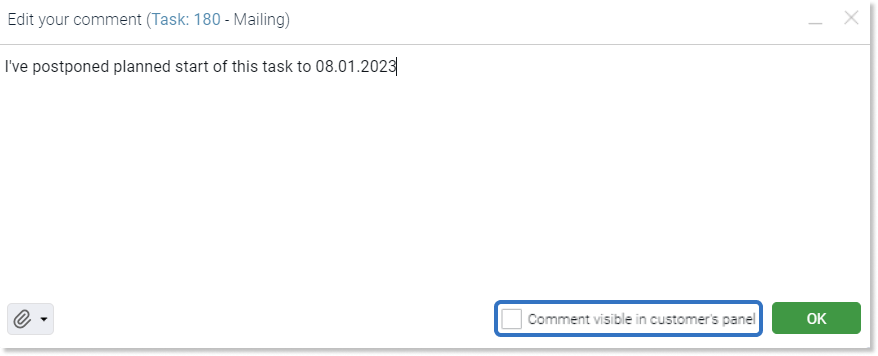- /
- /
Opis i komentarze
W systemie Firmao w module zadań, projektów, notatek oraz szans sprzedaży istnieje możliwość dodania opisu, oraz komentarza.
Poniższa instrukcja została opisana na przykładzie modułu zadań, natomiast dla pozostałych funkcjonuje ona analogicznie.
Gdzie znajduje się opis i komentarz?
Opis i komentarze są wyświetlane w widoku szczegółów obiektu.
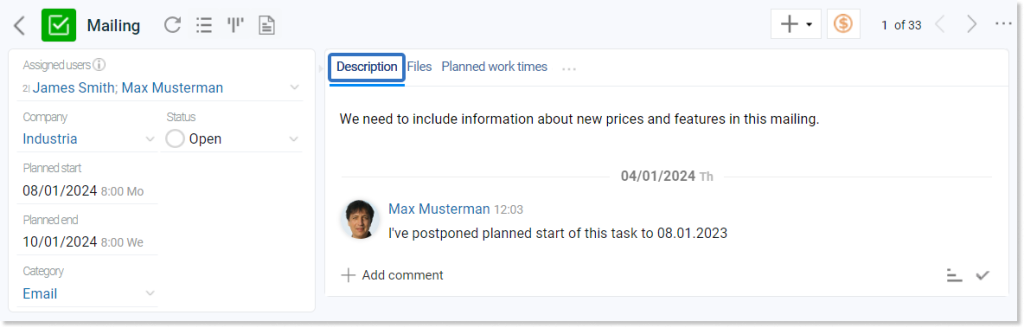
W jaki sposób edytować opis?
W celu edycji opisu klikamy kursorem w pole treści opisu lub klikamy w ikonę.
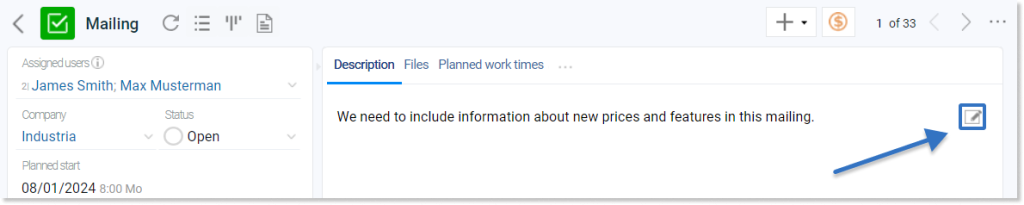
Po kliknięciu wyświetli się okno edycji.
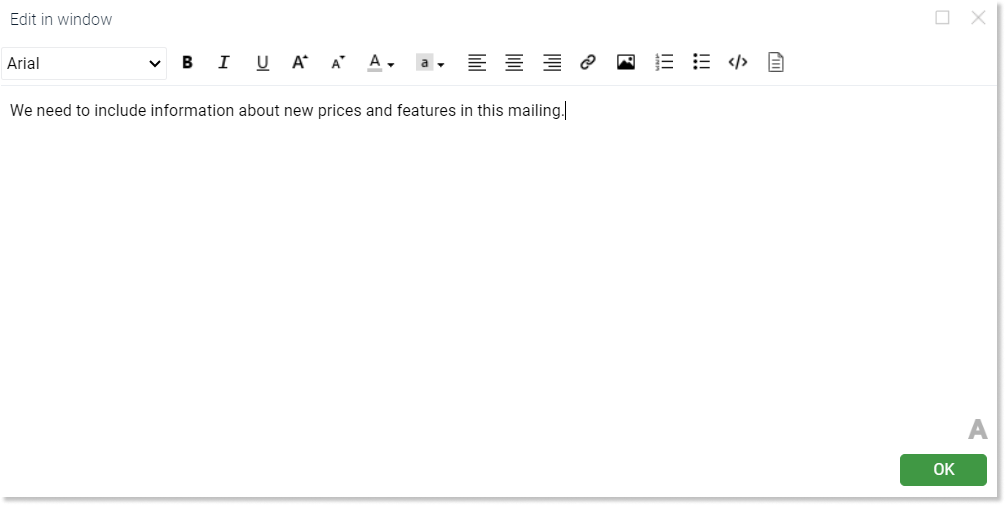
Wskazówka: Domyślnie na koncie demo wyłączona jest możliwość formatowania tekstu, natomiast w oknie edycji opisu mamy możliwość włączenia edytora WYSIWYG, który pozwala na formatowanie tekstu. Aby tego dokonać, musimy kliknąć w ikonę oznaczoną literą “A”, znajdującą się nad zielonym przyciskiem “OK”.
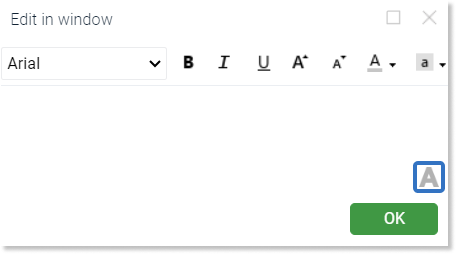
Po włączeniu widoku edytora, w oknie edycji opisu wpisujemy treść, którą możemy dowolnie formatować — np. zmienić rozmiar czcionki, kolor tła. Następnie akceptujemy dokonanie zmian zielonym przyciskiem: „OK” w prawym dolnym rogu okna.
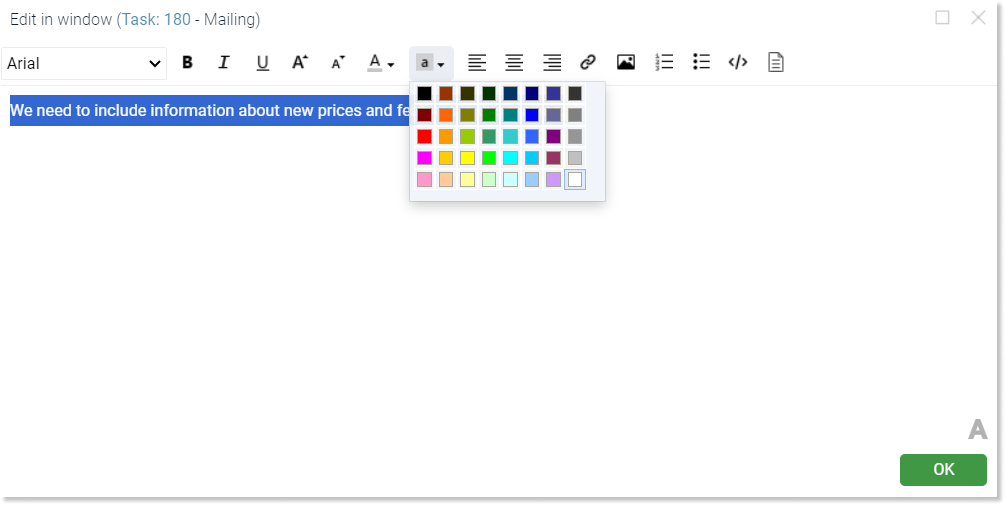
Więcej informacji na temat edytora WYSIWYG znajdziesz tutaj.
W jaki sposób dodać komentarz?
Z poziomu zakładki Opis w danym obiekcie mamy możliwość dodania komentarza.
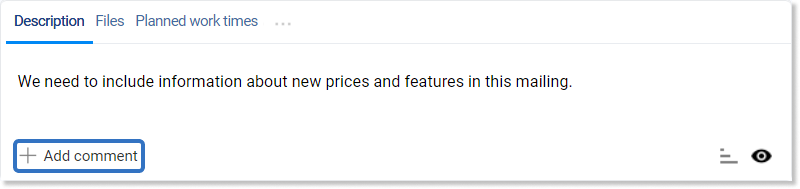
Po kliknięciu w przycisk: „Dodaj komentarz” otworzy się nam okno dodawania komentarza.
W oknie dodawania komentarza mamy możliwość:
- odwołania się do innego użytkownika w systemie (za pomocą znaku: „@”, a następnie podania z listy użytkownika); po odwołaniu się do innego użytkownika, osoba ta zostaje dopisana do obserwatorów danego zadania i otrzymuje powiadomienie w prawym panelu,

- dodania pliku poprzez kliknięcie ikony.
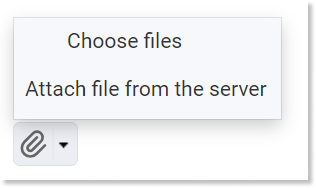
Po wpisaniu treści zapisujemy zmiany przyciskiem: „OK” w prawym dolnym rogu okna.
W jaki sposób edytować komentarz?
W celu edycji komentarza klikamy kursorem w treść komentarza lub w ikonę (znajduje się po prawej stronie komentarza), a następnie wybieramy ikonę
.

W jaki sposób ukryć komentarz?
W celu ukrycia wszystkich komentarzy klikamy w ikonę „ Ukryj komentarz”, dostępną pod komentarzami.
W jaki sposób przywrócić komentarz?
Aby wyświetlić ukryte komentarze klikamy ikonę ![]() dostępną obok pola dodawania komentarza.
dostępną obok pola dodawania komentarza.
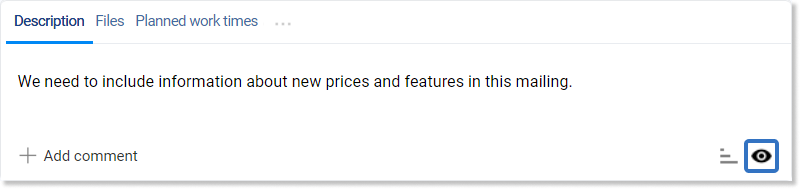
W celu przywrócenia usuniętego komentarza po uprzednim użyciu przycisku ![]() musimy najechać kursorem na komentarz i kliknąć w przycisk trzech kropek widoczny po prawej jego stronie a następnie kliknąć: „Odkryj komentarz”.
musimy najechać kursorem na komentarz i kliknąć w przycisk trzech kropek widoczny po prawej jego stronie a następnie kliknąć: „Odkryj komentarz”.
Sortowanie komentarzy
W systemie mamy również możliwość zmiany sortowania (możemy posortować dane malejąco, bądź rosnąco) wyświetlania danych komentarzy. Możemy tego dokonać za pomocą ikony dostępnej nad komentarzami.
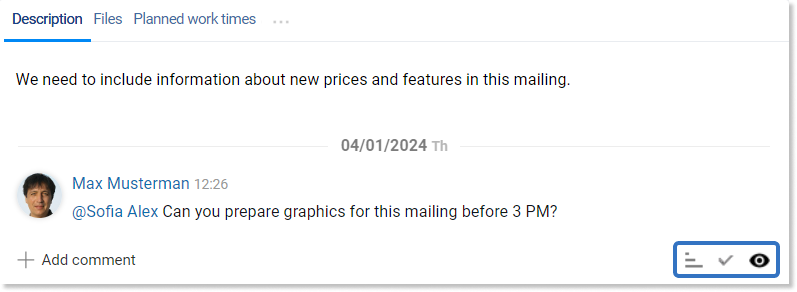
Odpowiedź na komentarz innego użytkownika
Możemy odpowiedzieć na dodany komentarz przez innego użytkownika, co spowoduje oznaczenie w komentarzu użytkownika, któremu odpowiadamy:
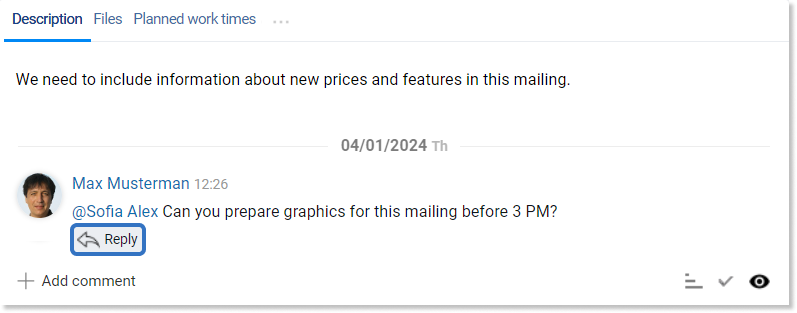
Panel klienta, a komentarze zadań
Jeśli posiadamy włączony panel klienta, możemy udostępnić komentarz jednocześnie w opisie w systemie Firmao, jak i w Panelu Klienta. Aby to zrobić, klikamy pole wyboru: „Komentarz widoczny w panelu klienta”, które znajduje się w prawym dolnym rogu obok przycisku „OK”.